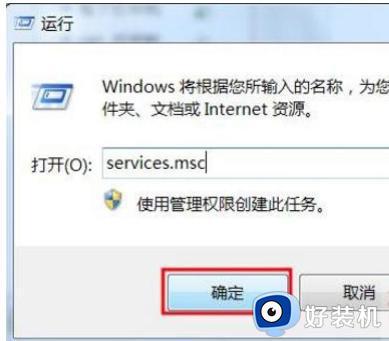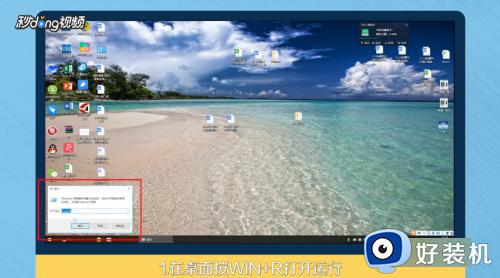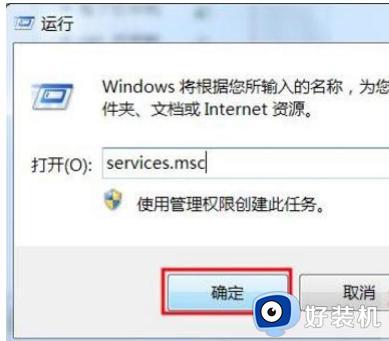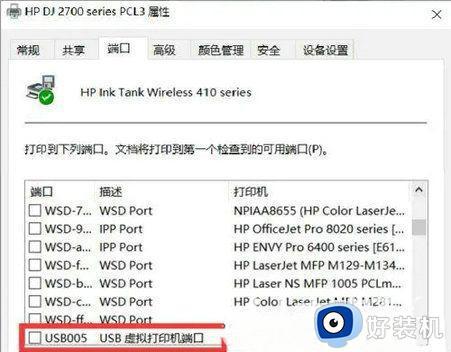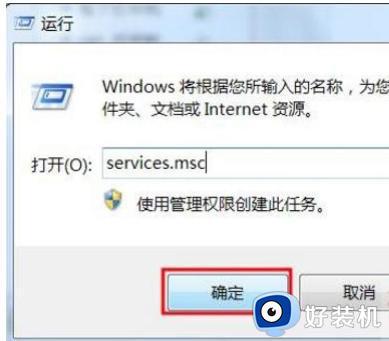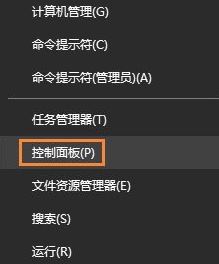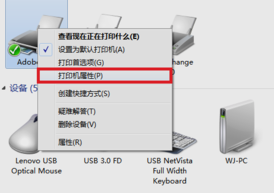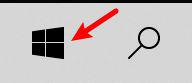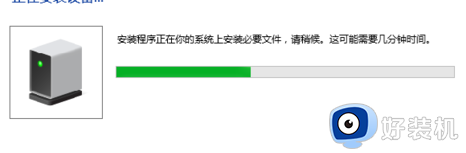win10 打印机正在删除怎么回事 win10打印机正在删除删不掉如何解决
时间:2022-04-27 14:00:17作者:huige
相信大家在电脑中使用打印机进行打印的时候,会碰到各种问题,比如近日有win10系统用户在使用打印机发现一直出现打印机正在删除的提示,导致无法正常打印,很多人遇到这样的问题根本不知道要怎么办,别着急,今天由小编给大家分享一下win10打印机正在删除删不掉的详细解决方法。
推荐:win10极限精简版64位下载
具体步骤如下:
1、在win10系统桌面上,开始菜单。右键,运行。
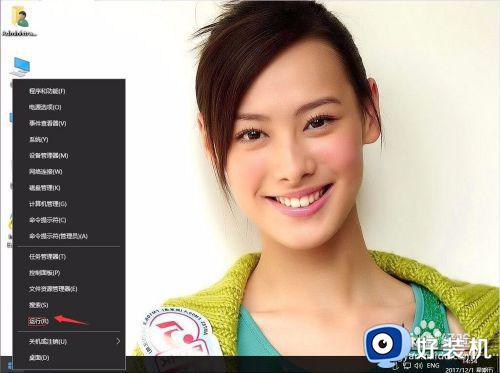 2、输入services.msc,再确定。
2、输入services.msc,再确定。
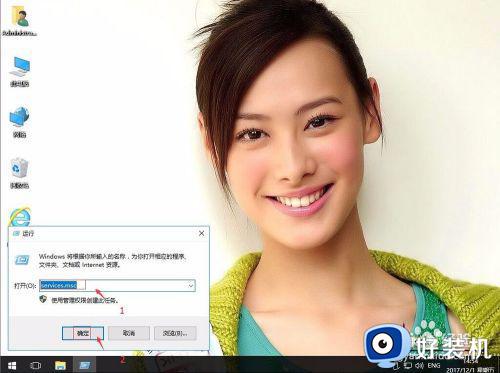 3、在服务中,找到找到Print Spooler服务。
3、在服务中,找到找到Print Spooler服务。
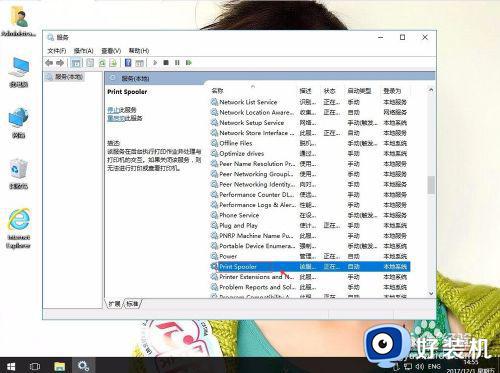 4、右键,属性。
4、右键,属性。
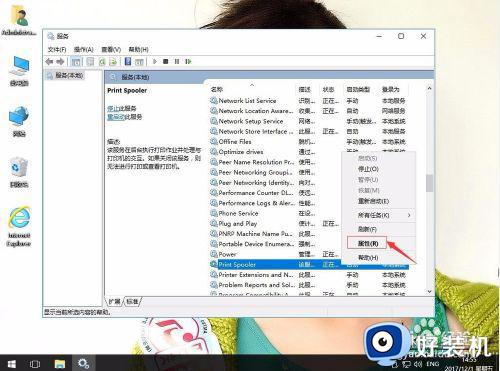 5、启动类型:自动。再单击停止。再应用,确定。
5、启动类型:自动。再单击停止。再应用,确定。
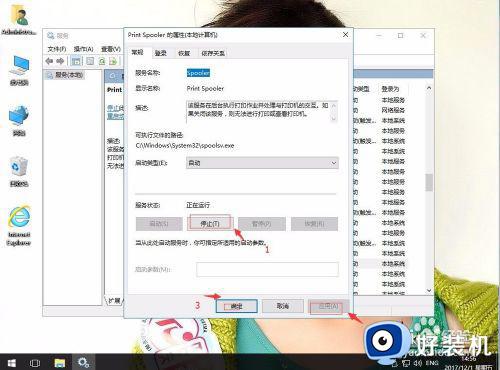 6、返回win10系统桌面上,开始菜单。右键,运行。
6、返回win10系统桌面上,开始菜单。右键,运行。
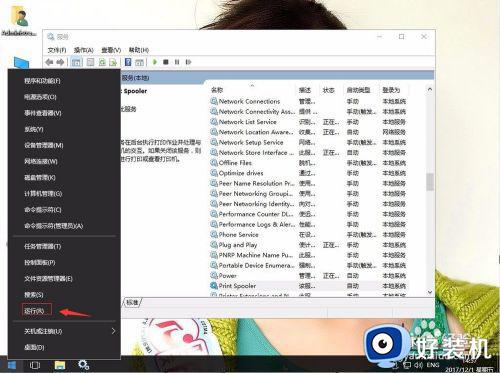 7、输入spool,再确定。
7、输入spool,再确定。
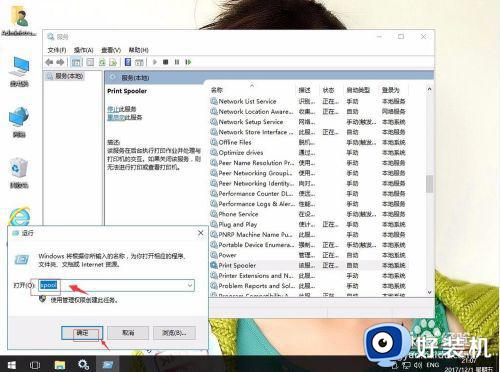 8、双击打开PRINTERS。
8、双击打开PRINTERS。
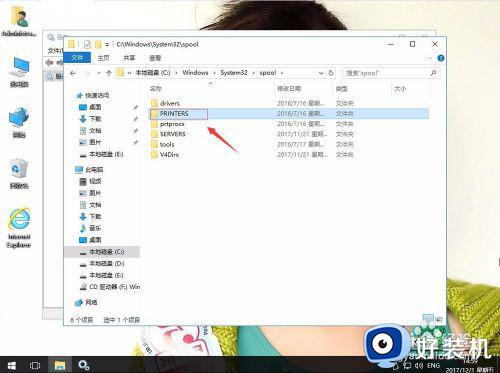 9、然后把里面文件全选。右键,删除。
9、然后把里面文件全选。右键,删除。
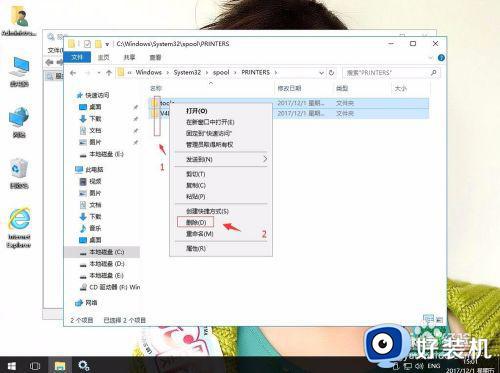 10、返回Print Spooler服务。右键,属性。再启动类型:自动。再单击停止。再应用,确定。
10、返回Print Spooler服务。右键,属性。再启动类型:自动。再单击停止。再应用,确定。
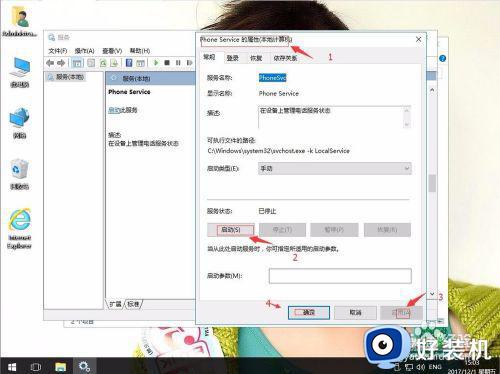
经过上面的方法就可以解决win10 打印机正在删除这个问题了,如果你也有遇到一样情况的话,那就学习上面的方法步骤来进行操作解决吧。